Lỗi “Windows cannot find, make sure you typed the name correctly and then try again” là lỗi phổ biến, có thể xảy ra trên bất kỳ phiên bản nào của Windows. Cách khắc phục lỗi này khá đơn giản, bạn có thể theo dõi hướng dẫn học sửa chữa máy tính trên mạng miễn phí cách sửa lỗi tại bài viết dưới đây...
BÍ MẬT SỬA CHỮA LỖI MÁY TÍNH
“WINDOWS CANNOT FIND, MAKE SURE YOU TYPED THE NAME CORRECTLY”
Lỗi “Windows cannot find, make sure you typed the name correctly and then try again” khá phổ biến và có thể xảy ra trên bất kỳ phiên bản nào của Win, từ bản Vista cho đến Windows 10. Cách khắc phục lỗi này khá đơn giản, bạn có thể theo dõi hướng dẫn học sửa chữa máy tính trên mạng và tự thực hiện. Sửa chữa Laptop 24h .com chia sẻ các cách khắc phục lỗi này nhanh nhất trong bài dưới đây.
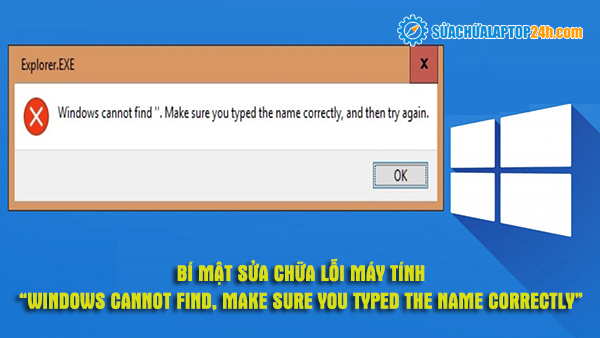
Lỗi “Windows cannot find, make sure you typed the name correctly and then try again”
1. Nguyên nhân xuất hiện lỗi “ Windows cannot find, Error” mà bạn cần biết
Theo khảo sát của chúng tôi có nhiều người dùng phản ánh khi họ sử dụng tổ hợp phím “Windows + E” để mở Windows File Explorer thì trên màn hình liên tục xuất hiện lỗi. Đây là lỗi khi máy tính của bạn không thể nhận diện được file mà bạn đang tìm kiếm. Thường thì lỗi chỉ xảy ra khi bạn cố gắng mở một file nào đó, chẳng hạn như file (.exe) trên Win. Tuy nhiên, giờ đây lỗi xảy ra ngay cả khi bạn cố gắng mở File Explorer bằng phím tắt và nếu để ý kỹ bạn sẽ thấy lỗi xảy ra trong quá trình Windows đang cố gắng chạy file Explorer.exe.
Giao diện hiển thị khi máy bạn mắc “bệnh Windows cannot find”
Xem thêm: Cách vô hiệu hóa OneDrive nhanh chóng trên Windows 10
(Lưu ý: lỗi này sẽ không xảy ra khi bạn mở File Explorer trực tiếp bằng cách click vào biểu tượng File Explorer trên thanh Taskbar hoặc trong trường hợp kích đúp chuột vào biểu tượng This PC trên màn hình desktop)
Lỗi tương tự cũng có thể xảy ra nếu bạn cố gắng mở File Explorer từ hộp thoại Run. Tức là khi bạn khởi chạy Run, màn hình sẽ thông báo lỗi “Windows cannot find, make sure you typed the name correctly and then try again”. Để xử lý lỗi, bạn có thể thực hiện theo các cách sau:
2. Các cách xử lý khi máy bạn xuất hiện lỗi
2.1. Khởi động lại máy tính
Mặc dù đây chỉ là giải pháp tạm thời, nhưng nó cũng sẽ tạm giúp bạn xử lý sự cố. Hãy lưu tất cả các công việc bạn đang thực hiện dở lại, sau đó đóng tất cả các ứng dụng và khởi động lại laptop của mình. Khi máy tính khởi động xong, hãy giữ tổ hợp phím Windows+R để khởi động hộp thoại Run, sau đó bạn nhập Explorer để mở File Explorer
Nếu lỗi “Cannot find” không còn xuất hiện nữa, bạn không cần thực hiện các bước tiếp theo. Nếu lỗi vẫn còn thì hãy thực hiện tiếp cách 2.
Dạy sửa máy tính online lỗi "Cannot find" win 8
Hộp thoại Run là một chương trình giúp bạn tìm kiếm hoặc truy cập các tài liệu, ứng dụng nhanh chóng. Nhưng để làm được như vậy bạn cần nhập đúng những lệnh run thông dụng trên Windows mà chuyên gia khuyên dùng
Tham khảo: Những lệnh run thông dụng trên Windows
2.2. Thay đổi thiết lập Open File Explorer thành This PC
Lỗi “Windows cannot find, make sure you typed the name correctly and then try again” cũng có thể được giải quyết bằng cách chuyển thiết lập Open File Explorer sang This PC trên cửa sổ Properties.
Các bước thực hiện như sau:
Bước 1: Kích đúp vào biểu tượng trên thanh Taskbar hoặc kích đúp chuột vào biểu tượng This PC trên màn hình desktop chọn mở File Explorer.
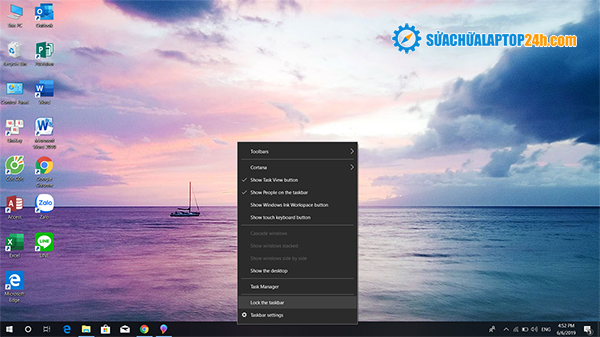
Kích đúp vào biểu tượng trên thanh TaskbarBước 2: Trên cửa sổ File Explorer, chọn tab View >> click chọn Options >> Chọn tùy chọn Change folder and search options.
Bước 3: Tại tab General, tìm tùy chọn "Open File explorer to:". Nếu tùy chọn này được thiết lập Quick Access, bạn click chọn biểu tượng mũi tên hướng xuống dưới rồi chọn This PC >> chọn Apply để lưu các thay đổi.
Bước 4: Cuối cùng, sử dụng tổ hợp phím Windows + R để mở cửa sổ Run >> nhập explorer >> rồi nhấn Enter để mở File Explorer. Vậy là việc Sửa lỗi “Windows cannot Find, Make Sure You Typed the Name Correctly” đã thành công.
Trên đây là cách hướng dẫn học sửa chữa máy tính trên mạng miễn phí với lỗi “Windows cannot find, make sure you typed the name correctly and then try again”. Ngoài nếu máy tính của bạn còn gặp phải bất kỳ trục gì, hãy tham khảo ngay những bài viết hữu ích tại mục Bệnh phần mềm Laptop hoặc gọi điện và để lại tin nhắn cho chúng tôi tại trang web. Chúng tôi sẽ giải đáp và tư vấn cho bạn hoàn toàn miễn phí.
Mọi chi tiết xin vui lòng liên hệ:
Tổng đài hỗ trợ: 1800 6024 - Hotline: 083 865 8866
Facebook: fb.com/suachualaptop24h
Đăng ký kênh Youtube nhận ngay thủ thuật hữu ích: youtube.com/suachualaptop24hcomvn
Tham gia hội Laptop Việt Nam tại: facebook.com/groups/Tuvansuachualaptop/
Tìm địa chỉ gần nhất tại: suachualaptop24h.com/Lien-he.html
Sửa chữa Laptop 24h .com - Trân trọng từng phút giây để phục vụ khách hàng!


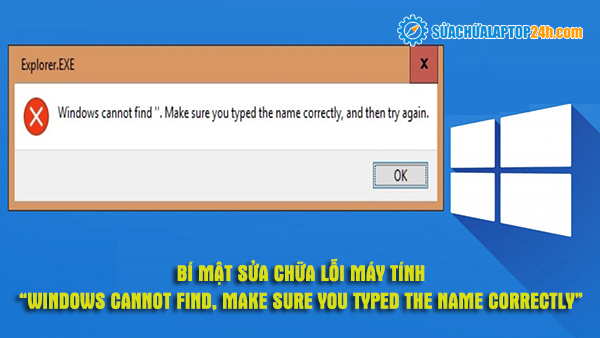
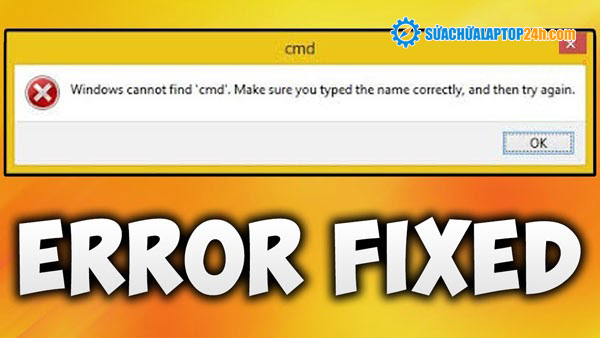
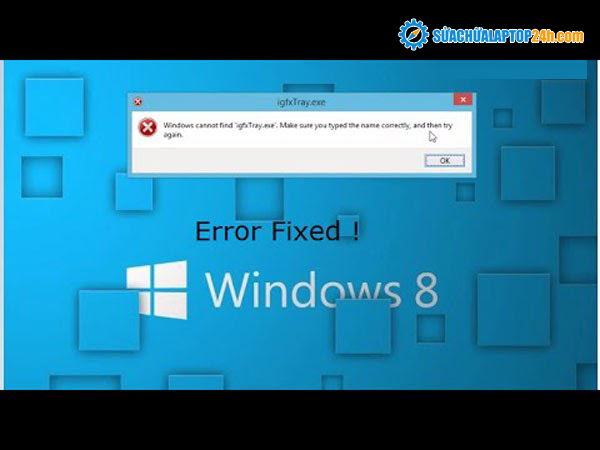
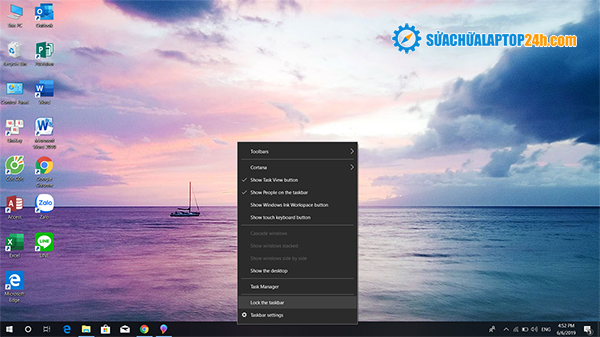


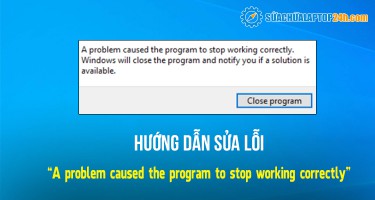







![[Tổng hợp] 50+ hình nền đen hiện đại, chất lượng cao](https://suachualaptop24h.com/images/news/2021/03/31/small/tong-hop-50-hinh-nen-den-bao-dep-va-chat-luong_1617134787.jpg)


